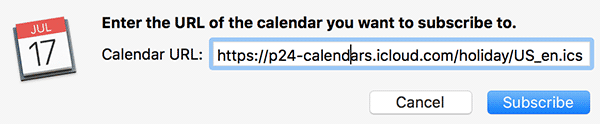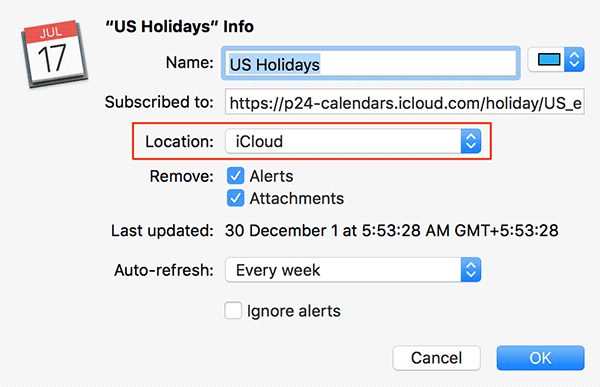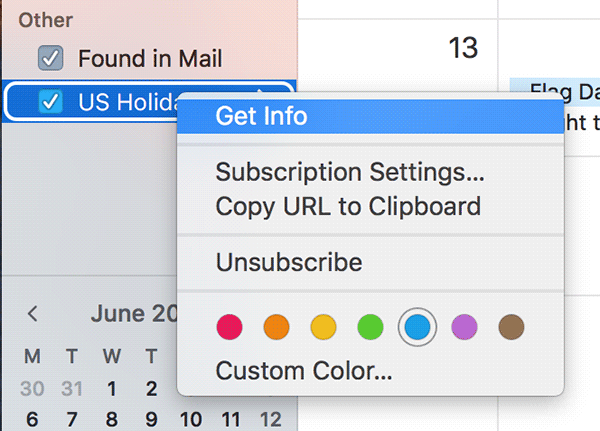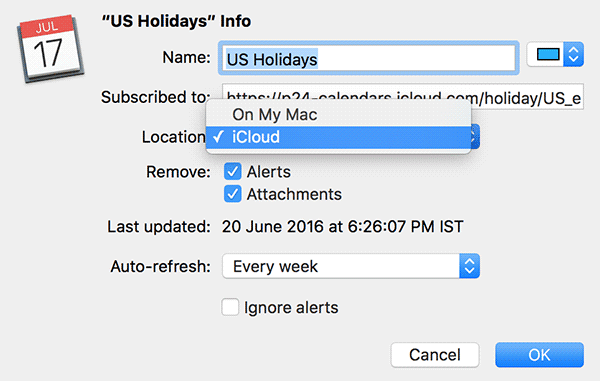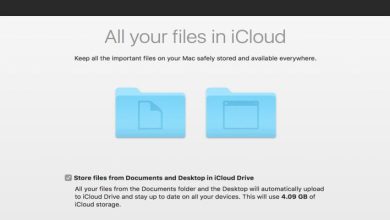Par défaut, lorsque vous vous abonnez à un calendrier sur votre iPhone ou iPad à l’aide d’un lien d’abonnement au calendrier, le calendrier souscrit ne reste que sur les appareils choisis et ne se synchronise pas sur tous vos appareils Apple, ce qu’un calendrier iCloud ferait. Vous ne verrez que le calendrier sur l’appareil sur lequel il a été abonné. Avec la méthode décrite ci-dessous, vous pourrez convertir un calendrier normal en un calendrier iCloud, et il se synchronisera sur tous vos appareils Apple.
La première méthode ci-dessous consiste à vous abonner à un nouveau calendrier. Si vous êtes déjà abonné à un calendrier et que vous souhaitez qu’il soit disponible sur tous vos appareils, vous pouvez passer à la deuxième section ci-dessous.
Contenu
Synchroniser un abonnement au calendrier sur des appareils Apple
Vous n’avez pas besoin d’une application tierce sur votre Mac pour effectuer la tâche.
1. Lancez l’application Calendrier sur votre Mac.
2. Au lancement de l’application, cliquez sur le menu « Fichier » suivi de « Nouvel abonnement au calendrier… » pour vous abonner à un nouveau calendrier.
3. L’écran suivant devrait vous demander de saisir l’URL du calendrier auquel vous souhaitez vous abonner. Entrez l’URL et cliquez sur « S’inscrire ».
À titre d’exemple, j’ai entré l’URL du calendrier des jours fériés américains.
4. Vous devriez pouvoir voir la boîte de dialogue d’informations sur le calendrier. Vous pouvez saisir un nom pour le calendrier, modifier les paramètres d’alerte et d’autres modifications.
Ce que vous devez faire ici, c’est changer la valeur du menu déroulant « Emplacement » en « iCloud ». De cette façon, le calendrier restera sur iCloud et devrait se synchroniser avec tous vos appareils connectés à iCloud.
Une fois que vous avez choisi cela, cliquez sur « OK » pour enregistrer les modifications.
Le calendrier souscrit devrait maintenant être disponible sur tous vos appareils Apple connectés à votre compte iCloud.
Voici comment transformer un ancien calendrier abonné en un calendrier iCloud.
Synchronisation d’un calendrier déjà inscrit sur des appareils Apple
1. Lancez l’application Calendrier sur votre Mac.
2. Vous devriez pouvoir voir tous vos calendriers dans le volet de gauche. Si vous ne le faites pas, cliquez sur le bouton Calendriers pour le faire.
3. Cliquez avec le bouton droit sur le calendrier que vous souhaitez transformer en calendrier iCloud et sélectionnez l’option qui dit « Obtenir des informations ».
4. Sur l’écran suivant, modifiez la valeur de « Emplacement » de « Sur mon Mac » à « iCloud » pour rendre le calendrier disponible sur votre compte iCloud.
Conclusion
Si vous êtes abonné à un calendrier sur l’un de vos appareils Apple mais que vous ne le voyez pas sur les autres, le guide ci-dessus devrait vous aider à le rendre disponible sur tous vos appareils.
Cet article est-il utile ? Oui Non